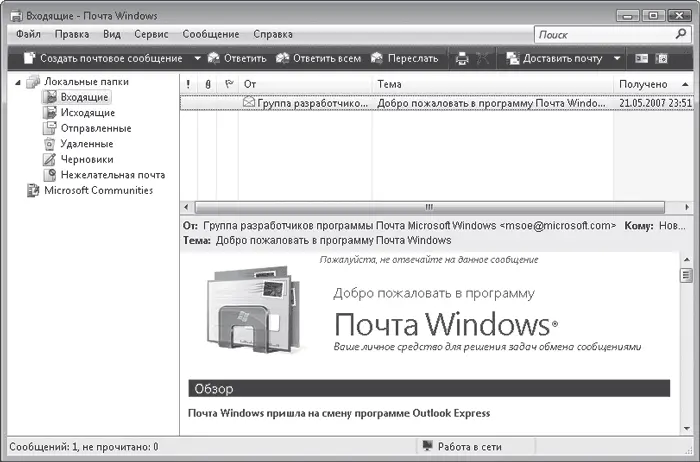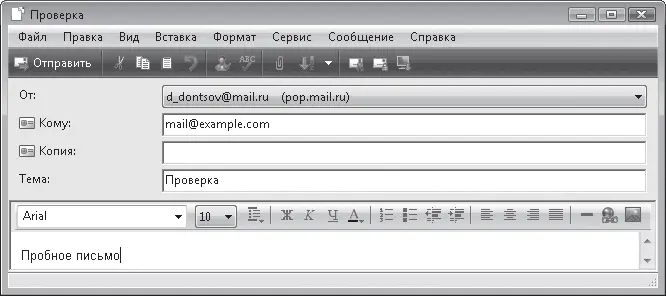Структура окна Почты Windows
Пора присмотреться к программе Почта Windows пристальнее.
Рабочая область главного окна приложения разбита на три части (рис. 5.32).
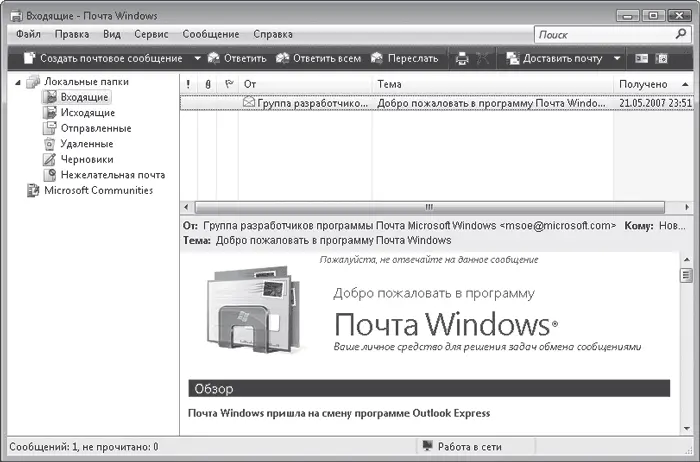
Рис. 5.32.Окно Почты Windows
Слева находится список папок для сообщений. В Почте Windows письма распределяются по папкам по следующим принципам.
• В папку Входящие будут помещаться письма, приходящие от других пользователей.
• Папка Исходящие предназначена для временного хранения сообщений, подготовленных к отправке.
• В папке Отправленные остаются копии всех отосланных вами писем.
• В папку Удаленные автоматически помещается сообщение, удаленное из любой другой папки.
• Папка Черновики предназначена для хранения недописанных писем, а также для сообщений, которые должны быть отправлены позже.
• Корреспонденция, определенная как возможный спам, попадает в папку Нежелательная почта. Не стоит очищать эту папку, не просмотрев ее содержимое, так как фильтры нежелательной почты тоже ошибаются. Время от времени они отправляют в папку Нежелательная почта полезные письма. С нами такое пару раз случалось.
В правой части окна находится список сообщений той папки, которая выделена щелчком кнопки мыши в списке папок слева. Пусть у вас всегда будет выделена папка Входящие. Это даст возможность сразу видеть пришедшую корреспонденцию.
Список сообщений в папке можно сортировать по одному из параметров письма (теме, дате получения, имени отправителя, наличию вложения и др.). Для этого нужно щелкнуть кнопкой мыши на соответствующем названии столбца в списке писем. Например, чтобы отсортировать письма по имени отправителя, щелкните кнопкой мыши на заголовке столбца От.
Как только вы запускаете Почту Windows, она связывается с почтовым сервером, доставляет новые сообщения в папку Входящие и отправляет сообщения, которые томятся в папке Исходящие (например, вы написали их, когда были отключены от Интернета). Когда в папке Входящие появляются новые письма, ее название выделяется жирным шрифтом, а справа в скобках указывается количество непрочитанных сообщений. В списке писем заголовки непрочитанных сообщений тоже выделены жирным шрифтом.
По умолчанию программа устанавливает связь с сервером каждые 30 минут для доставки корреспонденции. Но, если невтерпеж, можете получить и отправить почту в любой момент, нажав кнопку Доставить почту на панели инструментов.
Важнейшие команды главного меню продублированы на панели инструментов в виде кнопок. Помимо панели инструментов в главном окне Почты Windows есть панель поиска и панель представлений.
Чтобы выполнить поиск сообщения, выделите щелчком кнопки мыши папку, в которой оно находится, и наберите в поле поиска запрос. В результате в списке сообщений отобразятся те письма, в тексте или заголовке которых встретилось искомое слово.
Панель представлений позволяет отсортировать сообщения в списке по определенному признаку: вы можете скрыть прочитанные или пропущенные сообщения, только прочитанные или же отобразить все письма.
Чтобы написать письмо, нажмите на панели инструментов кнопку Создать почтовое сообщение. При этом откроется окно нового сообщения (рис. 5.33).
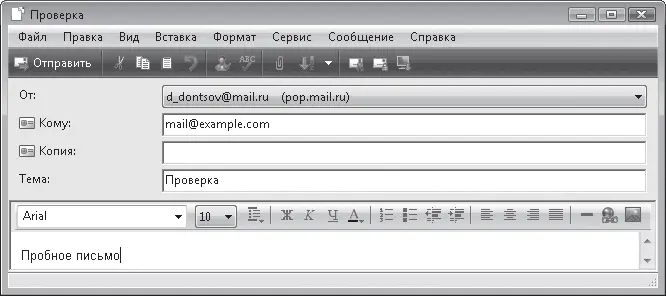
Рис. 5.33.Создание сообщения
В поле Кому наберите электронный адрес получателя письма. Поле Тема необязательно для заполнения, но, если вы с уважением относитесь к получателю, лучше все-таки указать в нем хотя бы пару слов, из которых понятна тема письма.
Если вы создали в Почте Windows несколько учетных записей, вверху также появится поле От (см. рис. 5.33). Из списка нужно будет выбрать адрес отправителя.
Если вы хотите отправить письмо нескольким пользователям, введите через запятую их адреса в поле Копия. В этом случае каждый из получателей письма увидит, на какие еще электронные адреса оно было отправлено. Если же вы захотите сохранить количество сделанных копий в тайне, воспользуйтесь полем Скрытая. Чтобы показать его, выполните в окне сообщения команду Вид → Все заголовки.
В этом случае в пришедшем от вас сообщении пользователи увидят только тот адрес, который был указан первым, поэтому для всех получателей останется тайной, кому еще было отправлено сообщение.
Читать дальше
Конец ознакомительного отрывка
Купить книгу